Você já olhou para o seu feed do Instagram e pensou: “acho que está na hora de dar uma limpada aqui”? 😅 Pois é, todo mundo já passou por isso. Em muitos momentos, dá vontade de esconder certas fotos — mas sem deletar de vez, afinal, nunca se sabe quando aquela imagem pode voltar a fazer sentido.
A boa notícia é que o Instagram oferece uma solução prática: o recurso de arquivar fotos. Com ele, você pode esconder publicações do seu perfil sem excluí-las, mantendo tudo salvo e acessível apenas para você.
Além disso, o processo é rápido, seguro e reversível. Ou seja, se mudar de ideia, basta restaurar a foto e ela voltará ao feed exatamente como antes.
Se você quer aprender como arquivar fotos no Instagram de maneira prática e, de quebra, descobrir algumas dicas para manter seu perfil mais limpo e harmonioso, continue lendo até o fim. Afinal, cuidar do feed pode ser muito mais fácil (e até divertido) do que parece — quase como rolar o “Explorar” em um domingo à tarde. 😉
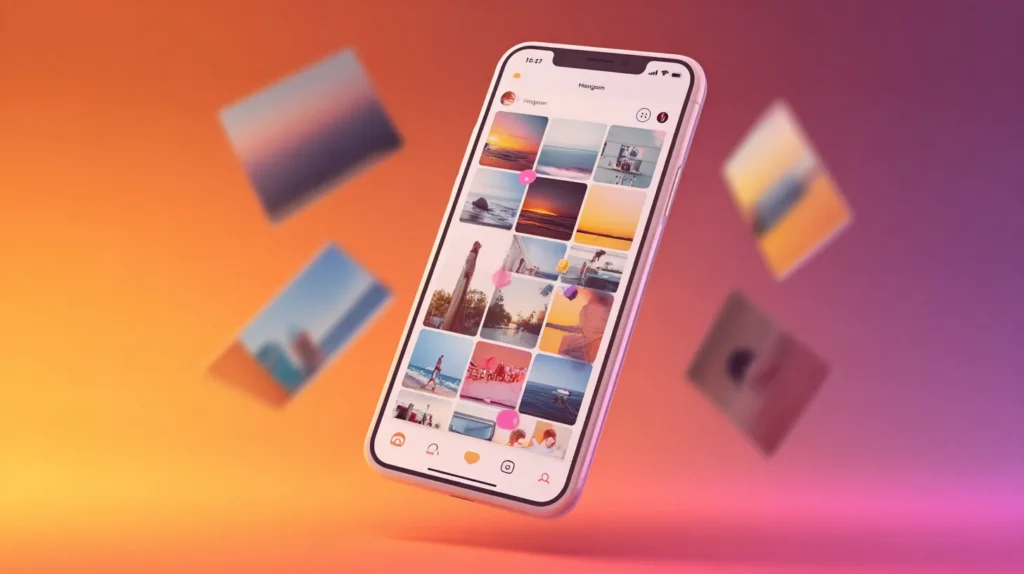
O que significa arquivar fotos no Instagram
Arquivar fotos no Instagram é basicamente uma forma de esconder uma publicação do seu perfil sem precisar deletá-la. Quando você arquiva uma foto, ela desaparece do feed público, mas continua salva em uma área privada chamada Arquivo — acessível apenas por você.
Essa função é ótima para quem quer “dar uma limpada” no perfil, mas sem perder curtidas, comentários ou a lembrança daquela postagem. Em resumo, é como colocar uma foto na gaveta: ela some da vista dos outros, mas você ainda pode pegá-la quando quiser.
Por que arquivar fotos em vez de excluir
Antes de apertar o temido botão “excluir”, respire fundo e pense duas vezes. 😅 Ao deletar uma foto, você a perde definitivamente — sem chance de recuperação. Por outro lado, quando decide arquivar, tudo permanece guardado com segurança: legendas, curtidas e até os comentários continuam intactos, prontos para serem restaurados quando quiser.
Além disso, arquivar é perfeito para quem está repensando o estilo do feed. Quer mudar o tema, esconder fotos antigas ou dar uma pausa em algo que não representa mais você? O arquivo é seu melhor amigo. É discreto, reversível e completamente seguro.
Como arquivar fotos passo a passo
Agora, vamos à parte prática! Para arquivar uma foto no Instagram, siga este passo a passo simples:
- Abra o aplicativo do Instagram e acesse o seu perfil.
- Toque na foto que deseja arquivar.
- Clique nos três pontinhos no canto superior direito da publicação.
- Selecione a opção “Arquivar”.
E pronto! 🎉 A foto some do seu feed, mas continua guardada no seu arquivo pessoal, preservando curtidas, comentários e legenda. É rápido, prático e totalmente reversível.
Dica: esse mesmo processo funciona perfeitamente tanto em iPhones (iOS) quanto em celulares Android.
Como acessar suas fotos arquivadas
Depois de arquivar algumas fotos, é normal querer ver o que ficou guardado. Para acessar o seu arquivo do Instagram, basta:
- Ir até o seu perfil e tocar nas três linhas no canto superior direito.
- Escolher a opção “Arquivo”.
- Dentro dessa seção, selecione “Publicações arquivadas”.
Ali você verá todas as fotos que já foram arquivadas, separadas por data. É quase um baú digital de lembranças — sem poeira nem risco de perder nada.
Como restaurar uma foto arquivada
Decidiu que quer trazer uma foto de volta para o feed? Sem problema. Restaurar é tão fácil quanto arquivar:
- Vá até o Arquivo.
- Selecione a foto que deseja restaurar.
- Toque nos três pontinhos e escolha “Mostrar no perfil”.
A publicação voltará exatamente como era antes: mesma posição no feed, mesma data, mesmas curtidas. É como se ela nunca tivesse saído. ✨
Dicas extras para organizar o seu Instagram
Aqui vão algumas ideias para aproveitar melhor o recurso:
- Crie um “feed de temporada”: arquive fotos antigas e mantenha apenas as recentes, dando um ar de renovação.
- Teste estilos diferentes: quer mudar o visual do perfil? Arquive fotos e veja como o novo estilo se encaixa.
- Use o arquivo para planejar: arquive posts que você quer repostar depois — como campanhas, datas comemorativas ou marcos pessoais.
Pro tip: quanto mais organizado estiver seu feed, mais tempo as pessoas passam nele. 😉
Como arquivar stories e reels
O Instagram não permite arquivar stories ou reels manualmente, mas oferece o arquivo automático. Para ativar:
- Vá em Configurações → Privacidade → Story.
- Ative a opção “Salvar no arquivo”.
A partir desse momento, todos os stories que você publicar serão salvos automaticamente, permitindo que você os veja novamente sempre que quiser. O mesmo acontece com os reels: em vez de excluir, você pode arquivá-los e manter guardado aquele vídeo criativo que deu tanto trabalho para produzir. Assim, você preserva suas criações sem comprometer a organização do perfil.
Erros comuns ao arquivar fotos
Mesmo sendo simples, muita gente ainda comete alguns errinhos. Veja os mais comuns:
- Confundir arquivar com excluir: lembre-se, o arquivamento é reversível; a exclusão, não.
- Esquecer onde está o arquivo: parece bobo, mas é mais comum do que se imagina. 😅
- Não revisar o feed antes: arquivar fotos sem pensar pode bagunçar a estética geral.
Evitar esses deslizes garante que o processo de organização do seu perfil seja tranquilo e eficiente.
Conclusão
Arquivar fotos no Instagram é uma maneira prática e inteligente de organizar o perfil sem abrir mão das lembranças. Esse recurso permite ocultar publicações do feed sem excluí-las, oferecendo mais liberdade para testar novos estilos, ajustar a estética da página ou simplesmente dar uma pausa em certas postagens — tudo isso sem perder curtidas, comentários ou legendas.
Portanto, da próxima vez que quiser dar uma repaginada no seu Instagram, prefira arquivar em vez de excluir. Assim, você mantém o controle sobre seu conteúdo e pode restaurá-lo quando quiser. 😉
Perguntas Frequentes (FAQs)
1. Posso arquivar várias fotos de uma vez?
Não, por enquanto o Instagram só permite arquivar uma foto por vez.
2. As pessoas são notificadas quando eu arquivo uma foto?
Não. O processo é totalmente privado.
3. O que acontece se eu excluir o aplicativo?
Suas fotos arquivadas continuam salvas no servidor do Instagram, ligadas à sua conta.
4. Posso arquivar vídeos também?
Sim! O recurso funciona tanto para fotos quanto para vídeos.
5. É possível arquivar stories antigos automaticamente?
Sim. Basta ativar o “Salvar no arquivo” nas configurações de stories.
